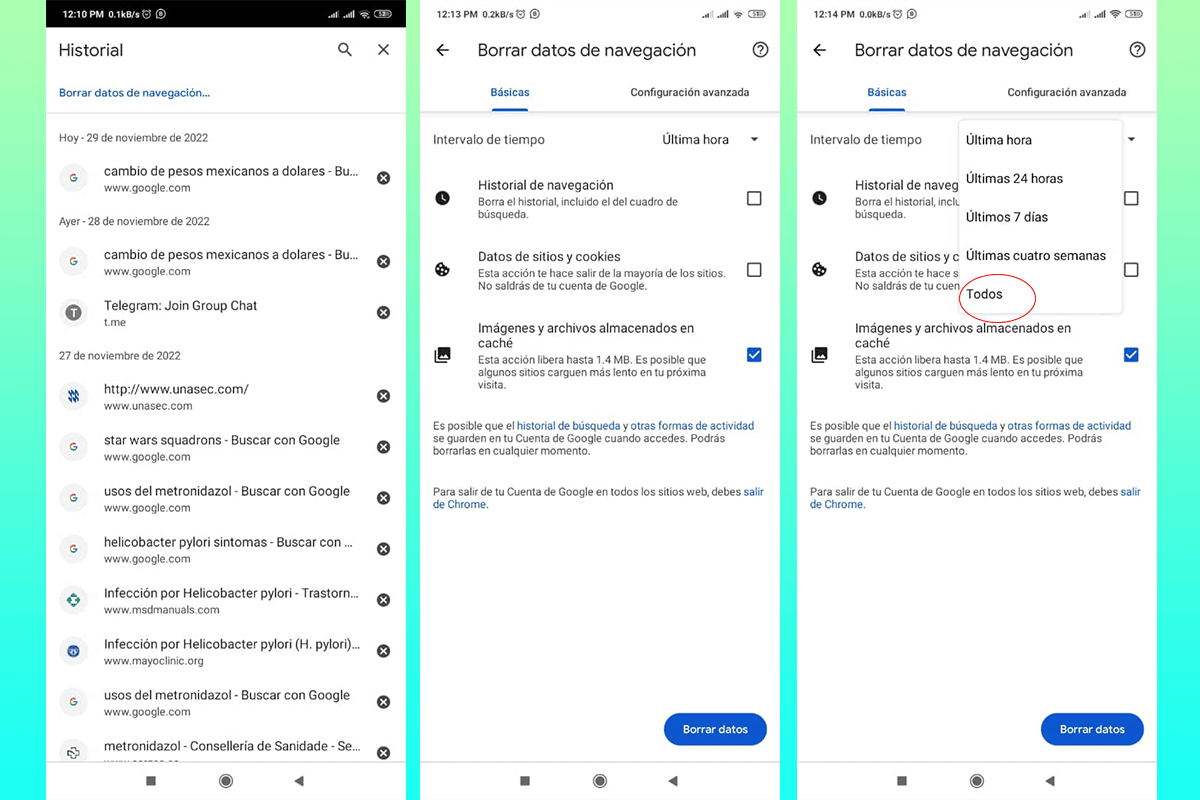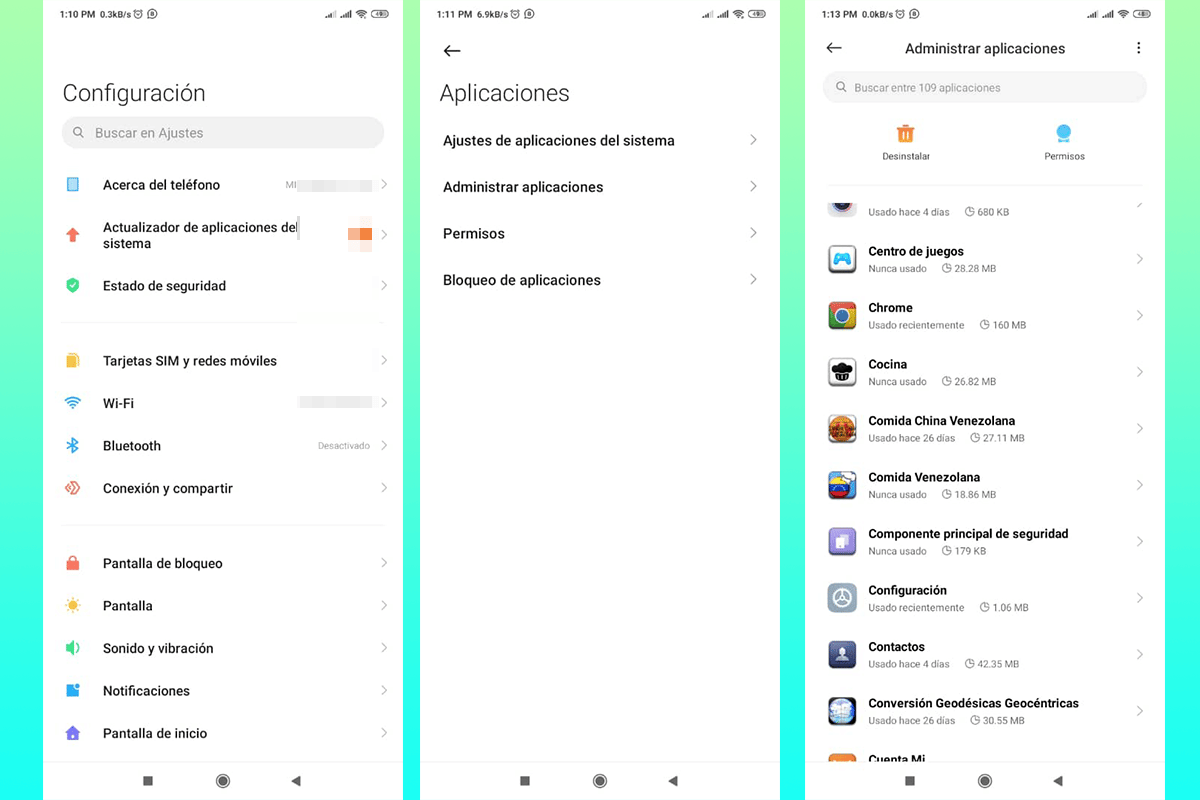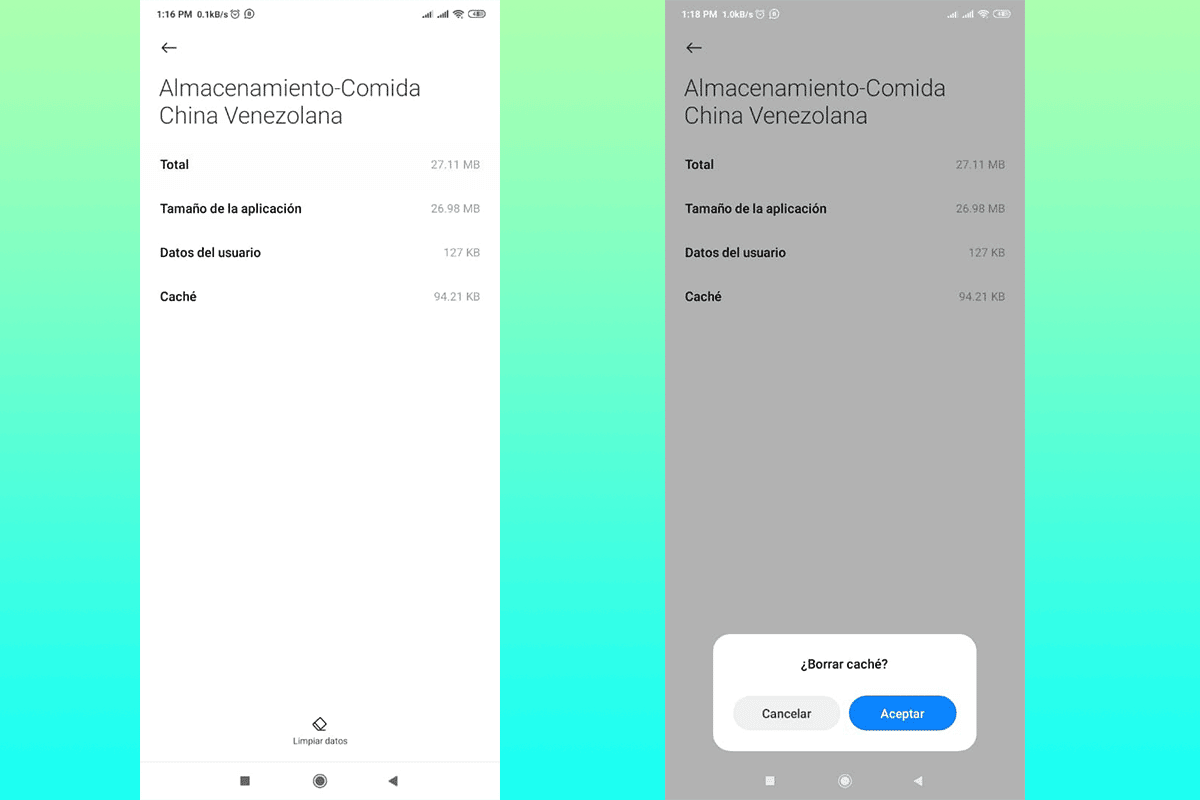Očistite keš memoriju na mobilnom uređaju da oslobodite prostor To je jedna od najjednostavnijih tehnika i ona koja doprinosi brzini vašeg tima. U ovom članku ćemo vam reći kako to učiniti u nekoliko koraka.
Brisanje keša ne samo da oslobađa prostor, a vjerujte nam da je to mnogo, već će vam pomoći da optimizirate svoj računar na odličan način, koristeći sve prednosti njegovih funkcija u svakom trenutku.
Načini brisanja keš memorije na mobilnom uređaju za oslobađanje prostora

U ovom odeljku ćemo vam reći kako odlično očistiti web pretraživač i keš aplikacije u nekoliko jednostavnih i brzih koraka. Iako postoje aplikacije koje vrše čišćenje, smatramo da nije uvijek potrebno ovisiti o njima.
Očistite keš web pretraživača
Koraci koje treba slijediti su slični u različitim preglednicima koje koristite na svom mobilnom uređaju, ali ovaj put ćemo primjer izvesti uz pomoć Google Chrome-a. Istok Pregledač je standardno dostupan na Android uređajima a također se široko koristi na uređajima sa iOS-om.
Ovo je metodologija koju treba slijediti da obrišete keš memoriju na mobilnom uređaju kako biste oslobodili prostor, u određenom slučaju, vaš Chrome web preglednik:
- Otvorite svoju aplikaciju Chrome kao i obično na svom mobilnom uređaju.
- Pronađite dugme sa tri vertikalno poravnate tačke u gornjem desnom delu ekrana.
- U meniju opcija moramo kliknuti na “Istorija“, što će nas odvesti u novi prozor.
- Ovdje ćete pronaći sve posljednje posjete, ali će nas prva opcija zanimati, “Očistite podatke pregledavanja“, gdje moramo lagano pritisnuti.
- Pojavit će se novi prozor u kojem možemo odabrati koje elemente želimo izbrisati sa svog mobilnog telefona. Opcija za brisanje keša je posljednja.
- Važno je da u gornjem desnom uglu odaberete opciju “sve“, što će vam omogućiti da potpuno uklonite keš memoriju u maksimalnom vremenu rada pretraživača.
- Kliknite na dugme "Izbriši podatke“, koji se nalazi u donjem desnom uglu i pojaviće se iskačući prozor koji ukazuje da moramo potvrditi šta radimo. Kliknite na "Izbriši” i nekoliko sekundi kasnije, posao je gotov.
Ako pažljivo pogledate, u opciji za brisanje predmemorije koju smo imali aktivnu pojavit će se prostor koji će biti oslobođen, što vam daje jasnu predstavu o prostoru za pohranu koju koristi pretraživač. Preporučujemo da ovaj postupak ponavljate svake dvije sedmice ili mjesečno.
Proces odrađen ranije neće izbrisati vašu historiju pretraživanja ili pohranjene kolačiće, samo memorijski prostor koji koristi keš memorija.
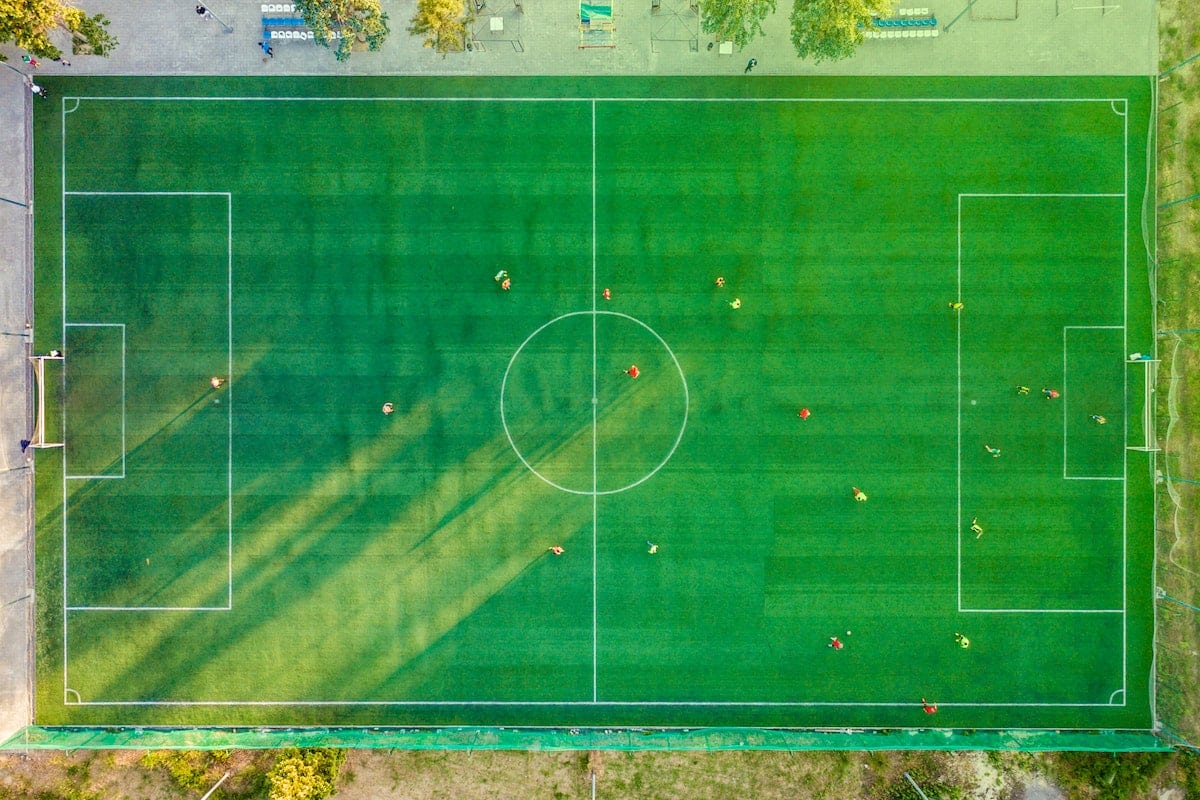
Očistite predmemoriju mobilnih aplikacija
U ovoj prilici ćemo vidjeti kako izbrisati keš memoriju naših mobilnih aplikacija. Ovisno o tome kako se koristi, može zauzeti puno prostora za pohranu. Od vitalnog je značaja da ovu proceduru izvodite s vremena na vreme kako biste osigurali ne samo memoriju vašeg računara, već i njegov efikasan rad.
Izvođenje postupka bez ikakve dodatne aplikacije može biti pomalo zamorno, jer ga moramo izvoditi ručno aplikaciju po aplikaciju. Koraci koje moramo slijediti da izbrišemo keš memoriju na mobilnom uređaju kako bismo oslobodili prostor za aplikacije su sljedeći:
- Idite na opciju "konfiguracija“, u njemu kontrolišete sve elemente mobilnog.
- Pronađi opciju "Aplicaciones”I kliknite na to.
- Na novom ekranu kliknite na “Upravljanje aplikacijama".
- Ovdje će se nakon nekoliko sekundi pojaviti sve aplikacije trećih strana koje ste instalirali na svoj mobilni uređaj. Ovdje morate odabrati prvu aplikaciju kojoj ćete obrisati keš memoriju.
- Nakon što unesete aplikaciju, morate kliknuti na "Skladištenje” i prikazat će se nove informacije o korištenju memorijskog prostora na vašem računaru.
- Na dnu ekrana ćete pronaći dugme pod nazivom “Čisti podaci“, tu moramo kliknuti.
- Pojavit će se iskačući prozor, da potvrdite koju vrstu podataka želite da obrišete, u našem slučaju nas zanima "Očisti predmemoriju”. Nakon toga će od nas tražiti da potvrdimo informacije. Kliknemo na “prihvatiti” i za nekoliko sekundi keš će se izbrisati.
Znat ćemo da je proces završen kada vidimo opciju keširanja na 0 B. Moramo ponoviti ovaj proces u svim aplikacijama za koje smatramo da troše puno prostora za pohranu.
Za šta se koristi keš memorija?

Keš memorija, ili poznata jednostavno kao keš memorija, je a sistem koji omogućava pohranjivanje određenih elemenata koji su već korišteni. Ovo omogućava brže učitavanje i pretraživača i aplikacija.
cache sastoji se od privremenih datoteka, kao što su skripte, slike, sličice, video isječci ili čak animacije. Ovi elementi, iako je istina da vam omogućavaju da maksimalno povećate opterećenje aplikacija, zauzimaju prostor u mobilnoj memoriji.
Neke aplikacije kontrolišu keš memoriju i stalno je čiste, kao što je Spotify, ovo sa namjera da ne zauzima prostor za skladištenje isključivo sa svojim privremenim fajlovima, međutim, neki, kao što su Facebook, YouTube, Instagram ili Twitter, zahtijevaju ručno čišćenje.
Postoje aplikacije koje pomažu isključivo u čišćenju keša nekih aplikacija. ipak, preporučuje se generalno brisanje keša kako bi mobilni telefon imao dovoljno slobodnog prostora za pohranu i optimizirao rad uređaja.